
Orodha ya maudhui:
- Vifaa
- Hatua ya 1: Vifaa vya Vifaa na Programu
- Hatua ya 2: Wiring (Sensonr -> Breadboard)
- Hatua ya 3: Arduino IDE
- Hatua ya 4: Kuweka Msimbo wako
- Hatua ya 5: Adafruit IO
- Hatua ya 6: Blynk
- Hatua ya 7: Unganisha Adafruit na Majedwali ya Google Kutumia IFTTT
- Hatua ya 8: Mtiririko wa Mradi
- Hatua ya 9: Matokeo
- Mwandishi John Day [email protected].
- Public 2024-01-30 12:50.
- Mwisho uliobadilishwa 2025-01-23 15:11.


Kwa nini Smart Bin?
Kila mtu ana takataka. Na uwezekano mkubwa, kila mtu amepata hoja yenye uchungu ya nani anapaswa kuchukua takataka na lini. Hivi majuzi tulikuwa na mabishano kama haya katika nyumba zetu wenyewe, na tukaamua kuwa ni wakati wa kumaliza huu wazimu.
Tumeunda utaratibu ambao utatuonya wakati pipa inajaa, au inapofikia kiwango cha harufu ya pombe ambayo inahitaji uingizwaji (yaani, inanuka). Tulitumia sensorer mbili; moja ambayo hugundua kiwango cha takataka kwenye pipa, na nyingine ambayo hugundua viwango vya pombe kwenye yaliyomo kwenye pipa. Sensorer zote zinasambaza habari kwa kutuma arifu kwa simu zetu mahiri na barua pepe wakati viwango vinafikia hatua fulani.
Je! Umewahi kutaka kung'ang'ania mwenzi wako / mwenzi wako kuchukua sehemu yao na kutoa takataka? Tumeunda kitu tu! Ikiwa wako nyumbani, unaweza kuwaarifu kuwa pipa imejaa / inanuka na bonyeza kitufe kwenye smartphone yako, ambayo itafanya bin kuimba kidogo.
Mkate halisi na siagi ya muundo huu, kwa kweli, ni sensorer ya harufu, kwani harufu haionekani (ingawa wakati mwingine ni ngumu kuikosa). Kipengele hiki kimeundwa kuboresha sana uzoefu wako wa kuondoa takataka, kwa hivyo hautalazimika kubishana juu yake tena!
Sisi ni nani?
Mradi huu wa IoT uliundwa na Udi Rahav na Ran Havaletzki. Sisi ni wanafunzi wa Sayansi ya Kompyuta kutoka Kituo cha Taaluma (IDC), Herzliya, Israeli. Tulipata wazo hili kama mradi wetu wa mwisho wa IoT na tunajivunia sana kushiriki nawe.
Hapo chini utapata hatua za kutekeleza mradi kwa njia rahisi na ya kirafiki ili uweze pia kutengeneza pipa janja yako mwenyewe. Furahiya!
Vifaa
Pipa yoyote ndogo hadi ya wastani ya takataka iliyo na au bila kifuniko
Mkanda wa kuficha
Hatua ya 1: Vifaa vya Vifaa na Programu



Vifaa
Shield Kwa NodeMcu - Badilisha Bodi ya Mkate kwa urahisi, lakini unaweza kutumia Bodi ya mkate pia
Moduli ya Wifi ya ESP8266
- Spika
- Amplifier ya LM386 - Inatumika kumfanya spika azidi sauti.
Waya za Jumper
Sensorer
Sensor ya Ultrasonic ya HC-SR04
Sensor ya Pombe ya MQ3
Programu
- Arduino IDE
- Programu ya Blynk
- Matunda matunda io
- IFTTT
- Gmail
- Hifadhi ya Google
- Majedwali ya Google
Hatua ya 2: Wiring (Sensonr -> Breadboard)
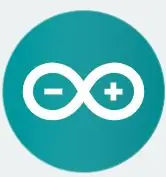
Bodi ya mkate) "src =" https://content.instructables.com/ORIG/F8F/3G24/K7JG443O/F8F3G24K7JG443O-p.webp
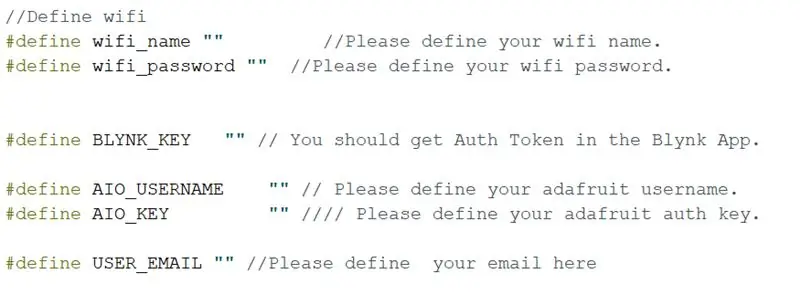
Bodi ya mkate) "src =" {{file.large_url | ongeza: 'auto = webp & frame = 1 & height = 300'%} ">
Sensor ya Ultrasonic ya HC-SR04
- VCC -> V +
- Chukua -> D5
- Echo -> D0
- Gnd -> G (-)
mq3 sensor ya pombe
- A0 -> A0
- GND -> G (-)
- VCC -> V +
Spika - Unganisha kwa Amplifier
- + -> GND
- - -> NJE
Kiboreshaji cha LM386
- GND -> G
- GND -> G
- IN -> V +
- VCC -> D7
Hatua ya 3: Arduino IDE
Ufungaji na Usanidi
- Arduino IDE - Fuata mwongozo hapa kupakua
- MADEREVA - Fuata mwongozo hapa na pakua Dereva wa CH340, kisha Fuata mwongozo hapa wa Kusanikisha ESP8266 Arduino Addon.
Hatua ya 4: Kuweka Msimbo wako

Baada ya kupakua mradi, utakuwa na tabo 3.
Nenda kwenye faili ya config.h
wifi_name - Jina la wifi kompyuta yako imeunganishwa.
wifi_password - jina la wifi ambalo kompyuta yako imeunganishwa.
BLYNK_KEY - Ishara yako ya Blynk (kutoka hatua ya 4 hatua ya 5).
AIO_USERNAME - Jina lako la mtumiaji wa Adafruit IO (kutoka hatua ya 3 hatua ya 6).
AIO_KEY - Kitufe chako cha Adafruit IO (kutoka hatua ya 3 hatua ya 6).
USER_EMAIL - ingiza barua pepe yako hapa ili kupata kumbukumbu tena.
Hatua ya 5: Adafruit IO

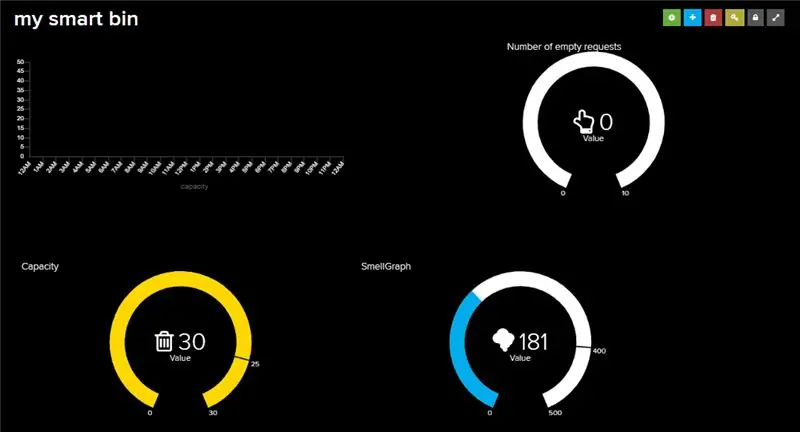

- Nenda kwenye wavuti ya Adafruit IO
- Ingia - Ikiwa bado hauna akaunti, jiandikishe. Ikiwa unayo, tafadhali ingia.
- Kulisha - Nenda kwenye milisho, na uunda milisho 3 mpya: Uwezo wa Bin, harufu ya Bin, na spika
- Dashibodi Nenda kwenye dashibodi na uunda dashibodi mpya "My smart bin"
- Vitalu - Baada ya kuunda dashibodi, bonyeza juu yake. Dashibodi yako haina kitu, nenda kwenye "Unda kizuizi kipya" (kifungo cha bluu kikiwa na [+] juu yake) na grafu 3, kwa kila grafu chagua mpasho tofauti kutoka hatua ya 3.
- KITUO CHAKO CHA AIO - bonyeza kitufe cha "AIO KEY YAKO" (ya manjano na kitufe juu yake), dirisha jipya litafunguliwa na Jina lako la mtumiaji, na Kitufe kinachotumika. Tafadhali andika jina la mtumiaji na Kitufe kinachotumika, tutahitaji baadaye kukusanya nambari hiyo.
Hatua ya 6: Blynk
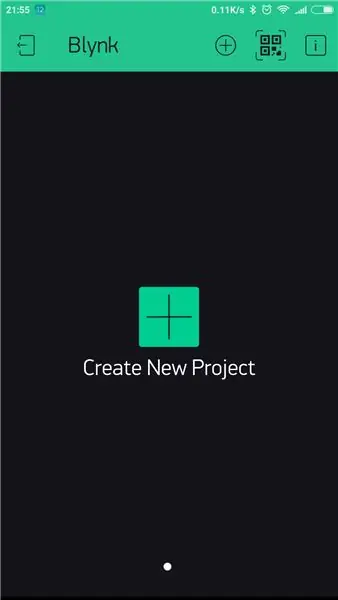
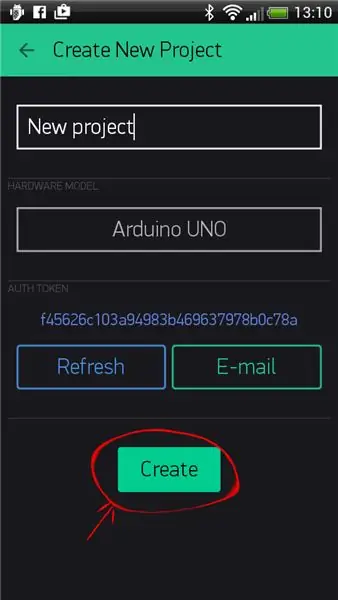
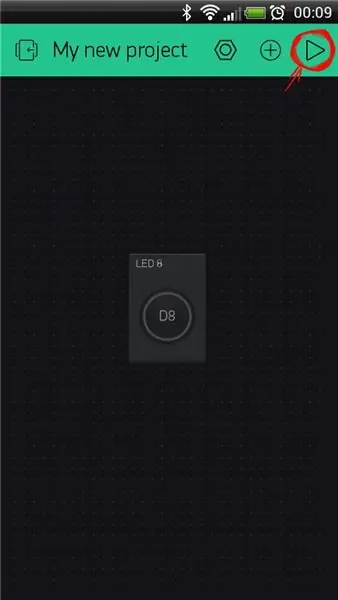
- Pakua programu ya Blynk kwa simu yako kutoka Duka la App / Google play.
- Unda Akaunti ya Blynk - Baada ya kupakua Programu ya Blynk, utahitaji kuunda akaunti mpya ya Blynk. Akaunti hii ni tofauti na akaunti zilizotumiwa kwa Vikao vya Blynk, ikiwa tayari unayo.
- Unda Mradi Mpya - Baada ya kuingia kwenye akaunti yako kwa mafanikio, anza kwa kuunda mradi mpya.
- Chagua vifaa vyako - Chagua mtindo wa vifaa utakavyotumia. kwenye mradi wetu, tulitumia ESP8266.
- Auth Token - ni kitambulisho cha kipekee ambacho kinahitajika kuunganisha vifaa vyako na smartphone yako. Kila mradi mpya utakaounda utakuwa na Auth Token yake. Utapata Auth Token moja kwa moja kwenye barua pepe yako baada ya kuunda mradi. Unaweza pia kunakili kwa mikono. Bonyeza kwenye sehemu ya vifaa na uchague kifaa kinachohitajika, na utaona ishara (Tafadhali iandike, tutaihitaji baadaye kwenye nambari).
- Ongeza Wijeti - Mradi wako wa turubai hauna kitu, nenda kwenye Sanduku la Widget na uongeze Kitufe, Arifu, na Barua pepe.
- Mipangilio ya vifungo - Kigezo muhimu zaidi kuweka ni PIN. Orodha ya pini inaonyesha pini za mwili zilizoainishwa na vifaa vyako. Ikiwa SPIKA yako imeunganishwa kwenye Dijiti ya Dijiti 7 - kisha chagua D7 (D - inasimama kwa Dijiti). Pia, tafadhali chagua PUSH MODE.
- Mradi wako wa Blynk uko tayari kuanza. LAKINI kabla ya kubofya uchezaji, fuata hatua zifuatazo.
- Kwa habari zaidi tafadhali nenda kwa mwongozo wa Blynk hapa.
Hatua ya 7: Unganisha Adafruit na Majedwali ya Google Kutumia IFTTT
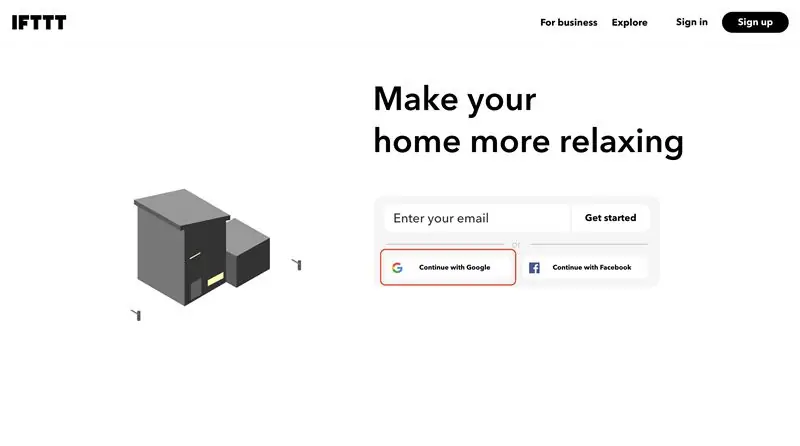
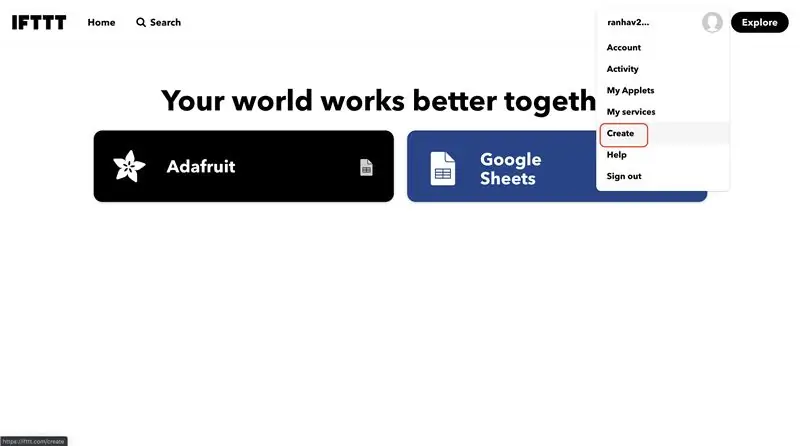
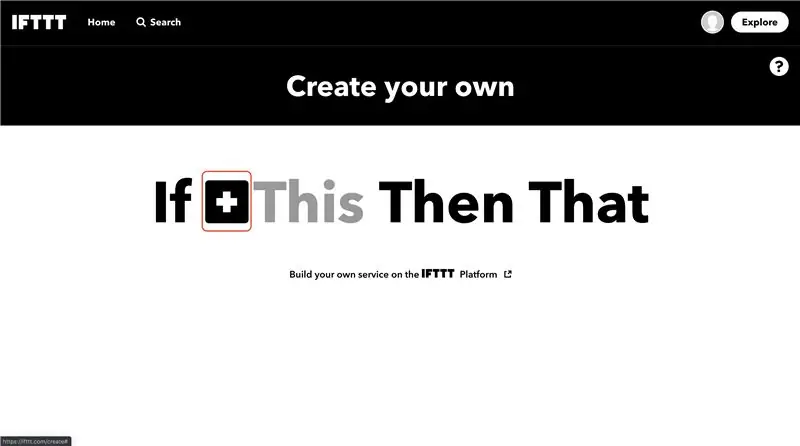
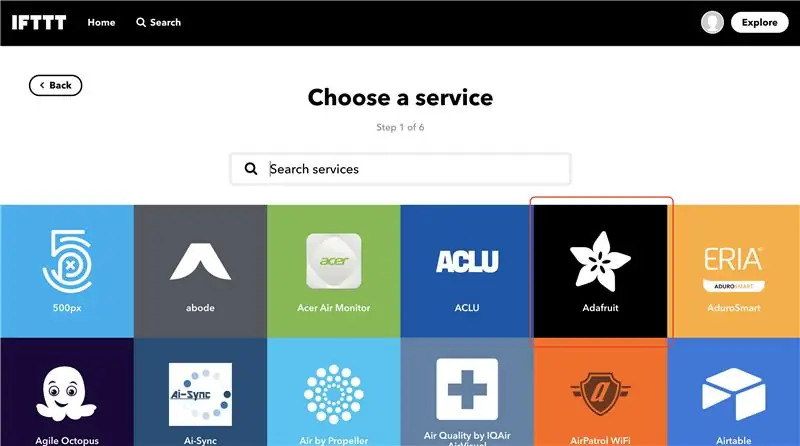
IFTTT
"Ikiwa Hii Halafu Hiyo, pia inajulikana kama IFTTT, ni huduma ya bure ya wavuti ambayo huunda minyororo ya taarifa rahisi za masharti, inayoitwa applet. Applet inasababishwa na mabadiliko yanayotokea ndani ya huduma zingine za wavuti kama vile Gmail, Facebook, Telegram, Instagram, au Pinterest."
Tutatumia huduma hii kuunda applet, iliyochochewa na mabadiliko yanayotokea ndani ya Adafruit, na kusasisha Karatasi ya Google kwa kutumia kazi nyingi, mfano wa habari unayoweza kukusanya na data tuliyopokea na ambayo itaunda habari zaidi juu ya pipa la takataka utaratibu.
1. Nenda kwenye wavuti ya IFTTT na ubofye endelea na Google.
2. Kwenye kona ya juu kulia bonyeza kitufe cha "Unda".
3. Chagua taarifa ikiwa bonyeza kwa mraba mweusi na ishara nyeupe pamoja ndani yake.
4. Chagua huduma ya Adafruit.
5. Chagua kichocheo cha "mraba wowote mpya wa data".
6. Chagua jina la malisho ya Adafruit ("uwezo") - jina unalilisha kwa mfuatiliaji wako. na bonyeza "Unda kichocheo".
7. Kuendelea kwa sehemu ya "Halafu Hiyo", bonyeza kwenye mraba mweusi na ishara nyeupe pamoja ndani yake.
8. Chagua huduma ya Majedwali ya Google.
9. Chagua kitendo cha "Ongeza safu mlalo kwenye lahajedwali".
10. Ifuatayo, badilisha jina la Lahajedwali ili ijumuishe tu jina la kulisha na bonyeza "Unda hatua".
11. Thibitisha applet yako mpya na bonyeza "Maliza".
Hongera! umetengeneza tu applet ya IFTTT.
Sasa unaweza kuunda nyingine kwa malisho ya "Harufu" kwa kuunda applet mpya na katika hatua ya 6 chagua majina mengine ya malisho ya Adafruit.
Hifadhi ya Google
baada ya kuunda dashibodi yako ya Adafruit na applet za IFTTT nenda kwenye Hifadhi yako ya Google> adafruit> io
ndani utaona folda zilizo na majina ya malisho ya Adafruit, ndani yako utakuwa na lahajedwali.
Majedwali ya Google
Baada ya kuunda yote hapo juu sasa unaweza kwenda kuona data ikianza kutiririka kwenye Lahajedwali lako.
hapa kuna kazi kadhaa za mfano ambazo tumeunda ambazo unaweza kunakili katika lahajedwali lako kufurahiya.
Upeo wa leo {{feed name}}:
= SWALI ($ A: $ B, "chagua upeo (A) ambapo B ina '" & CONCATENATE (BADILISHA (MWEZI (LEO ()), 1, "Januari", 2, "Februari", 3, "Machi", 4, "Aprili", 5, "Mei", 6, "Juni", 7, "Julai", 8, "Agosti", 9, "Septemba", 10, "Oktoba", 11, "Novemba", 12, " Desemba ")," ", SIKU (LEO ()),", ", MWAKA (LEO ())) &" "")
Wastani leo {{feed name}}:
= QUERY ($ A: $ B, "chagua wastani (A) ambapo B ina '" & CONCATENATE (SWITCH (MWEZI (LEO ()), 1, "Januari", 2, "Februari", 3, "Machi", 4, "Aprili", 5, "Mei", 6, "Juni", 7, "Julai", 8, "Agosti", 9, "Septemba", 10, "Oktoba", 11, "Novemba", 12, " Disemba ")," ", SIKU (LEO ()),", ", MWAKA (LEO ())) &" "")
Kiwango cha juu cha mwezi {{feed name}}:
= SWALI ($ A: $ B, "chagua upeo (A) ambapo B ina '" & CONCATENATE (BADILISHA (MWEZI (LEO ()), 1, "Januari", 2, "Februari", 3, "Machi", 4, "Aprili", 5, "Mei", 6, "Juni", 7, "Julai", 8, "Agosti", 9, "Septemba", 10, "Oktoba", 11, "Novemba", 12, " Desemba ")," "&" '"))
Wastani wa mwezi {{feed name}}:
= QUERY ($ A: $ B, "chagua wastani (A) ambapo B ina '" & CONCATENATE (SWITCH (MWEZI (LEO ()), 1, "Januari", 2, "Februari", 3, "Machi", 4, "Aprili", 5, "Mei", 6, "Juni", 7, "Julai", 8, "Agosti", 9, "Septemba", 10, "Oktoba", 11, "Novemba", 12, " Desemba ")," "&" "))
Hatua ya 8: Mtiririko wa Mradi
Ilipendekeza:
WARAKA YA AUTHOMATIC INAWEZA AU BIN. KUOKOA Sayari: Hatua 19 (na Picha)

WARAKA YA AUTHOMATIC INAWEZA AU BIN. KUOKOA Sayari: Kabla hatujaanza ningependekeza utazame video ya kwanza kabla ya kusoma hii kwani ni muhimu sana. HI, naitwa Jacob na ninaishi Uingereza. Usafishaji ni shida kubwa mahali ninapoishi naona takataka nyingi mashambani na inaweza kuwa na madhara. Th
Bin "Safi ya Kikapu" Pamoja na Hoop ya Mpira wa Kikapu: Hatua 4

Bin "Safi ya Kikapu" Pamoja na Hoop ya Mpira wa Kikapu: Je! Daima unataka dawati safi? Basi CleanBasket ni dhahiri kwako. Daima tupa kila kitu kwenye takataka na ujipatie alama nayo. Jaribu kuvunja usiku wako wa juu
Chupa ya Akili ya Usafishaji Bin: Hatua 6

Usafi wa chupa ya akili: Niliunda pipa hili la kusaga pamoja na Yeting Bao na Yuni Xie. Asante kwa kujitolea kwako kwa mradi huu :) Tumia zana rahisi ya kutumia mashine ya kuunda tepe la busara la kusindika chupa kwa idara ya kuchakata karibu na eneo lako: mara tu utakapo
Smart Bin: 5 Hatua

Smart Bin: Smart Bin yetu inaruhusu watumiaji 'kuingia' na pasi maalum ambayo imeunganishwa na akaunti ya kibinafsi. Baada ya kuangalia taka yoyote iliyotupwa kwenye pipa itampa mtumiaji alama. Pointi hizi zinaweza kutumiwa kununua zawadi mbali mbali katika jiji la t
IDC2018 IOT Smart Trash Bin: Hatua 8

IDC2018 IOT Smart Trash Bin: Udhibiti mzuri wa taka imekuwa suala muhimu kwa sayari yetu. Katika nafasi za umma na asili, wengi hawatilii maanani taka wanayoiacha. Wakati hakuna mtoza takataka anayepatikana, ni rahisi kuacha taka kwenye wavuti kuliko kuleta
